- 动态与公告
- 产品简介
- 产品计费
- 快速入门
- 控制台指南
- 最佳实践
- 开发者手册
- API 文档
- SDK 文档
- 常见问题
- 联系我们
- 动态与公告
- 产品简介
- 产品计费
- 快速入门
- 控制台指南
- 最佳实践
- 开发者手册
- API 文档
- SDK 文档
- 常见问题
- 联系我们
简介
您在使用媒体处理功能时,通常需要设定一系列参数,模板的作用就是将这一系列参数组合在一起。设置模板能简化您的操作,使得您设置的参数可被复用而无需重复填写。
针对媒体处理功能(例如音视频转码、音视频拼接、视频截帧和视频转动图等),您需要在数据万象创建 任务 或 工作流 时,指定使用的模板,模板页为您提供了系统预设模板,您也可根据自身业务需求自定义模板。
系统预设模板
系统预设模板是数据万象将常用的参数预先组合并提供给您的模板,您可以直接使用。在创建任务或工作流时,您可根据模板名称选用此类模板。
在存储桶管理页中单击任务与工作流 > 模板配置,可查看不同处理类型下的模板。单击模板右侧的查看按钮,可查看模板的详细信息。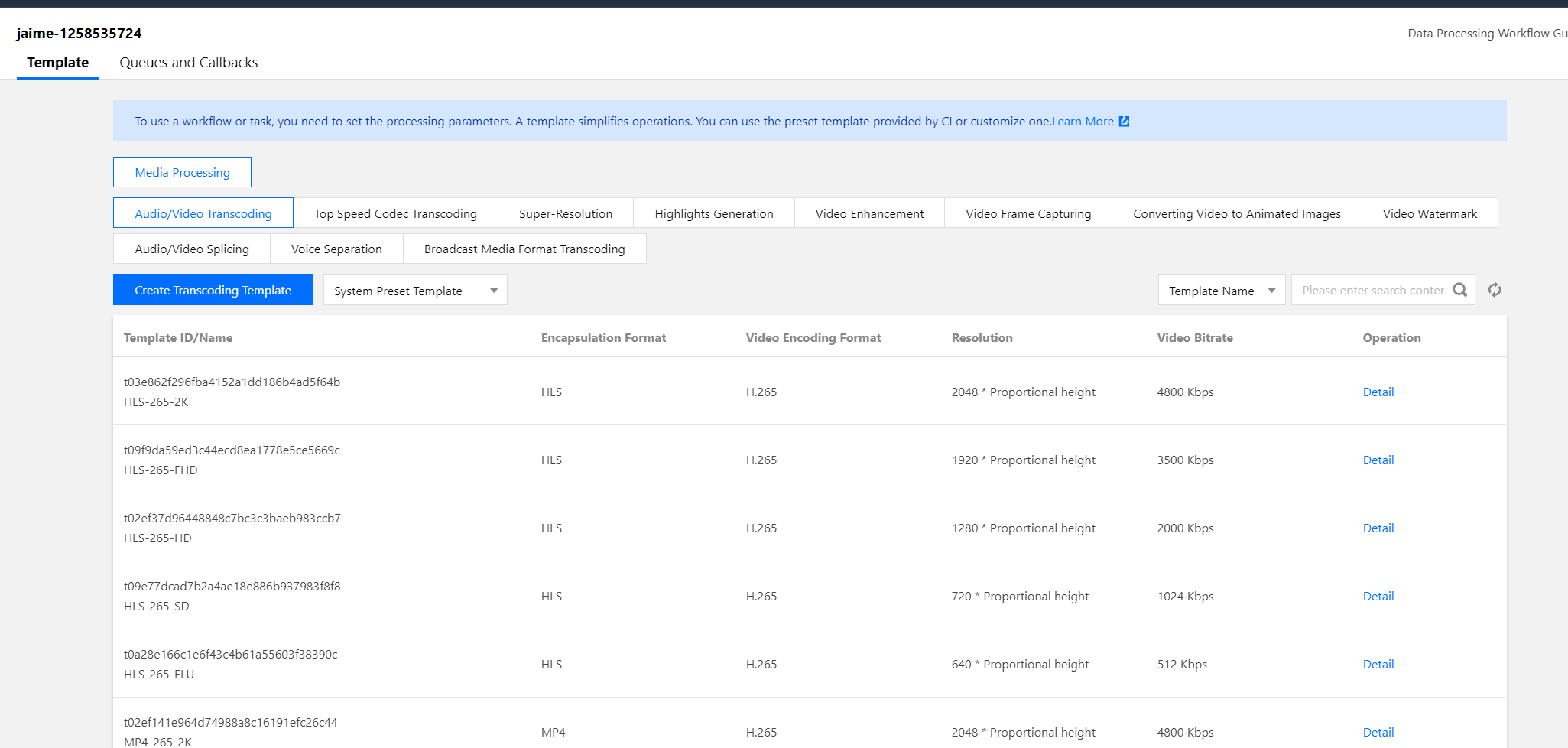
说明:
- 目前系统提供15种音视频转码预设模板、3种视频截帧预设模板和18种视频转动图预设模板。
- 系统预设模板只支持查看模板信息,不可编辑和删除。
音视频转码系统模板
| 模板 ID | 模板名称 | 封装格式 | 视频编码格式 | 分辨率 | 视频码率 | 音频编码格式 | 音频码率 |
|---|---|---|---|---|---|---|---|
| t0e2b9f4cd25184c6ab73d0c85a6ee9cb5 | H264-MP4-流畅-360P | MP4 | H.264 | 640 * 按比例缩放 | 512 Kbps | AAC | 128 Kbps |
| t0876739cd865042d1957d73c78f0484fb | H264-MP4-标清-480P | MP4 | H.264 | 720 * 按比例缩放 | 1024 Kbps | AAC | 128 Kbps |
| t0852e7ff4acd4484e99ba104f3840d3cb | H264-MP4-高清-720P | MP4 | H.264 | 1280 * 按比例缩放 | 2000 Kbps | AAC | 128 Kbps |
| t04df9eb0c373c4a8780ec894ce05469a7 | H264-MP4-全高清-1080P | MP4 | H.264 | 1920 * 按比例缩放 | 3500 Kbps | AAC | 128 Kbps |
| t09d027135634d47048e5a30dc1e19ee90 | H264-MP4-2K | MP4 | H.264 | 2048 * 按比例缩放 | 4800 Kbps | AAC | 128 Kbps |
| t0e634622e8dfb49339ba478d60ddc7188 | H264-HLS-流畅-360P | M3U8 | H.264 | 640 * 按比例缩放 | 512 Kbps | AAC | 128 Kbps |
| t0fa5bdbf58bb348e88bf73fae5d674fdf | H264-HLS-标清-480P | M3U8 | H.264 | 720 * 按比例缩放 | 1024 Kbps | AAC | 128 Kbps |
| t09d0f419921e44ed98190f355ec9fd629 | H264-HLS-高清-720P | M3U8 | H.264 | 1280 * 按比例缩放 | 2000 Kbps | AAC | 128 Kbps |
| t080ae8a06f9074f3daa46201078f8d4b1 | H264-HLS-全高清-1080P | M3U8 | H.264 | 1920 * 按比例缩放 | 3500 Kbps | AAC | 128 Kbps |
| t0ab68939cef0f40d19c4a135df540239f | H264-HLS-2K | M3U8 | H.264 | 2048 * 按比例缩放 | 4800 Kbps | AAC | 128 Kbps |
| t0e165bef65ed24d568eeecc8661248af6 | H264-FLV-流畅-360P | M3U8 | H.264 | 640 * 按比例缩放 | 512 Kbps | AAC | 128 Kbps |
| t057d0410c32444e48b9220f9571e6097a | H264-FLV-标清-480P | M3U8 | H.264 | 720 * 按比例缩放 | 1024 Kbps | AAC | 128 Kbps |
| t00daf332ba39049f8bfb899c1ed0134b0 | H264-FLV-高清-720P | M3U8 | H.264 | 1280 * 按比例缩放 | 2000 Kbps | AAC | 128 Kbps |
| t0d41905a814434c8a81897ecb54d53a32 | H264-FLV-全高清-1080P | M3U8 | H.264 | 1920 * 按比例缩放 | 3500 Kbps | AAC | 128 Kbps |
| t0e287e59454b94a8983ba78a6a30ee864 | H264-FLV-2K | M3U8 | H.264 | 2048 * 按比例缩放 | 4800 Kbps | AAC | 128 Kbps |
视频截帧系统模板
| 模板 ID | 模板名称 | 截帧开始时间点 | 截帧间隔 | 单视频最大截帧数 | 输出图片尺寸 | 输出格式 |
|---|---|---|---|---|---|---|
| t01d40e440761448fc8c538fb8d5a5b81e | snapshot_320 * 180_1 | 0s | 2s | 5 | 320px * 180px | JPEG |
| t0a60a2bc71a4b40c7b3d7f7e8a2779a81 | snapshot_640 * 360_2 | 0s | 10s | 5 | 640px * 360px | JPEG |
| t07740e32081b44ad7a0aea03adcffd54a | snapshot_1280 * 720_3 | 0s | 10s | 5 | 1280px * 720px | JPEG |
视频转动图系统模板
| 模板 ID | 模板名称 | 开始转码时间 | 转码时长 | 抽帧方式 | 输出动图帧率 | 输出动图尺寸 | 输出格式 | 输出动图质量 |
|---|---|---|---|---|---|---|---|---|
| t04373959a69c04d47b62fd214dd13d8e9 | gif_320 * 180_1 | 0s | 600s | 仅提取关键帧 | 自适应 | 320px * 180px | GIF | \ |
| t0341b0ab2b8a340ff826e9cb4f3a7baea | gif_320 * 180_2 | 0s | 600s | 抽帧频率10秒/帧 | 自适应(0.10帧/秒) | 320px * 180px | GIF | \ |
| t046b1d8e5bdf842c6a58d8028b48eafee | gif_320 * 180_3 | 0s | 600s | 抽帧频率10帧/秒 | 自适应(10帧/秒) | 320px * 180px | GIF | \ |
| t0ef2077f215864c018a2fca73614ceca6 | gif_640 * 360_4 | 0s | 600s | 仅提取关键帧 | 自适应 | 640px * 360px | GIF | \ |
| t0d21406ca737a40869973a37a5daa349a | gif_640 * 360_5 | 0s | 600s | 抽帧频率10秒/帧 | 自适应(0.10帧/秒) | 640px * 360px | GIF | \ |
| t0878a9c9c1f054cb5bca68b8b06e556c2 | gif_640 * 360_6 | 0s | 600s | 抽帧频率10帧/秒 | 自适应(10帧/秒) | 640px * 360px | GIF | \ |
| t0dae821708cea4ba5b3e271810ac80a21 | gif_1280 * 720_7 | 0s | 600s | 仅提取关键帧 | 自适应 | 1280px * 720px | GIF | \ |
| t03fef67ad94d2466b9c0c89252ed72e87 | gif_1280 * 720_8 | 0s | 600s | 抽帧间隔10秒/帧 | 自适应(0.10帧/秒) | 1280px * 720px | GIF | \ |
| t030a64e9f9f5a4f53a9ef64bb7ce490b5 | gif_1280 * 720_9 | 0s | 600s | 抽帧频率10帧/秒 | 自适应(10帧/秒) | 1280px * 720px | GIF | \ |
| t03b0e9eca4fc34e2cba9da89d9c7c13a2 | webp_320 * 180_1 | 0s | 60s | 仅提取关键帧 | 自适应 | 320px * 180px | WEBP | 75 |
| t016fcddf6bc3c44b793e9b7b07119b4ee | webp_320 * 180_2 | 0s | 600s | 抽帧间隔10秒/帧 | 自适应(0.10帧/秒) | 320px * 180px | WEBP | 75 |
| t0bf1f1ce6d2404b258c0f81fbb9aaece1 | webp_320 * 180_3 | 0s | 600s | 抽帧间隔10秒/帧 | 自适应(10帧/秒) | 320px * 180px | WEBP | 75 |
| t098d6d3fcfd2c45309a408594a42559f6 | webp_640 * 360_4 | 0s | 60s | 仅提取关键帧 | 自适应 | 640px * 360px | WEBP | 75 |
| t0169a6a9c2eec4b51972eb63bafcbf08d | webp_640 * 360_5 | 0s | 600s | 抽帧间隔10秒/帧 | 自适应(0.10帧/秒) | 640px * 360px | WEBP | 75 |
| t0ef9ba537011e4876b8777aebc19d10a5 | webp_640 * 360_6 | 0s | 600s | 抽帧间隔10秒/帧 | 自适应(10帧/秒) | 640px * 360px | WEBP | 75 |
| t02743d344b5e74c579e50e9e135b432b8 | webp_1280 * 720_7 | 0s | 60s | 仅提取关键帧 | 自适应 | 1280px * 720px | WEBP | 75 |
| t0dd27c136ff2741538bec96981e058868 | webp_1280 * 720_8 | 0s | 600s | 抽帧间隔10秒/帧 | 自适应(0.10帧/秒) | 1280px * 720px | WEBP | 75 |
| t00ad05235d67a45a9a697b553052b7346 | webp_1280 * 720_9 | 0s | 600s | 抽帧间隔10秒/帧 | 自适应(10帧/秒) | 1280px * 720px | WEBP | 75 |
自定义模板
若系统预设模板不能满足您的需求,您可选择自定义模板。目前您可为音视频转码、极速高清转码、广电专业格式转码、图片处理、精彩集锦、人声分离、视频增强、超分辨率、视频截帧、视频转动图、视频水印和音视频拼接创建自定义模板。
音视频转码
音视频转码提供音频、视频等媒体类文件的转码能力,是文件码流转换成另一个码流的过程。通过转码,可以改变原始码流的编码格式、分辨率和码率等参数,从而适应不同终端和网络环境的播放。自定义音视频转码模板可支持自定义设置模板参数。
操作步骤
- 登录 数据万象控制台。
- 在左侧导航栏中,单击存储桶管理,进入存储桶列表。
- 找到您需要存储视频的存储桶,并单击右侧操作栏的管理,进入相应存储桶管理页面。
- 在左侧导航栏中,单击数据工作流 > 公共配置,并在页面上方选择模板页签,进入模板配置页面。
- 选择音视频转码,单击创建转码模板。
- 在弹出的创建转码模板窗口,进行自定义配置。
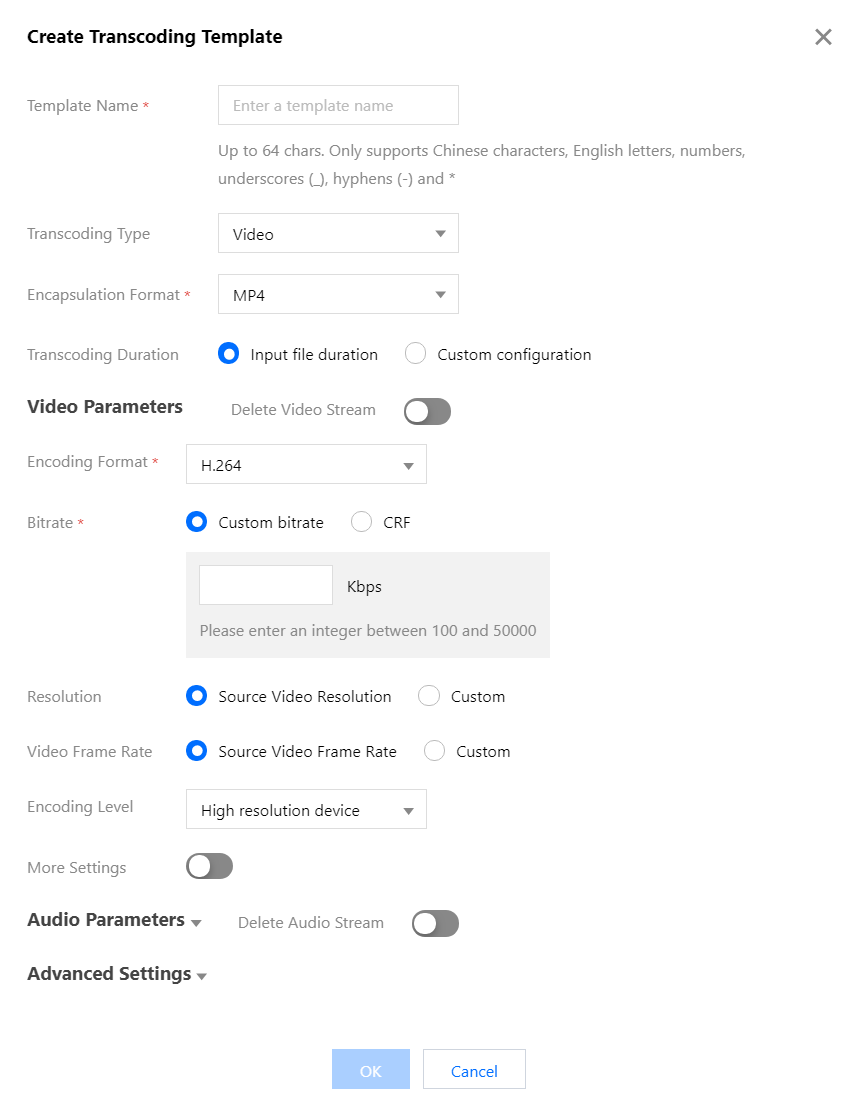
音视频转码模板配置信息如下:- 模板名称:长度不超过64字符,仅支持中文、英文、数字、下划线
_、中划线-和*。 - 封装格式:包括 MP4、FLV、HLS、TS、MKV 格式。
- 转码时长:可选为源视频时长、自定义配置时长。
- 视频参数
- 编码格式:将原始视频格式的文件转换成所选编码格式。
- 码率:可选择自定义码率或通过码率控制因子调节码率。
- 分辨率:控制输出视频的画幅大小。
- 视频帧率:以帧称为单位的位图图像连续出现在显示器上的频率。
- 编码级别:控制视频的压缩率。
- 音频参数:音频参数可根据用户需求自定义。
- 模板名称:长度不超过64字符,仅支持中文、英文、数字、下划线
- 单击确定,完成模板创建。
创建成功后,您可以在自定义模板列表中对新建的模板进行查看模板信息、编辑、删除的操作。说明:
视频截帧
视频截帧是数据万象提供的视频某一时间节点的截图功能,输出的截图统一为 jpeg 格式。自定义视频截帧模板可支持自定义设置模板名称、截帧开始时间点、截帧间隔、截帧数量、输出图片尺寸、输出格式。
操作步骤
- 登录 数据万象控制台。
- 在左侧导航栏中,单击存储桶管理,进入存储桶列表。
- 找到您需要存储视频的存储桶,并单击右侧操作栏的管理,进入相应存储桶管理页面。
- 在左侧导航栏中,单击任务与工作流 > 模板配置,即可进入模板配置页面。
- 选择视频截帧,单击创建截帧模板。
- 在弹出的创建截帧模板窗口,进行自定义配置。
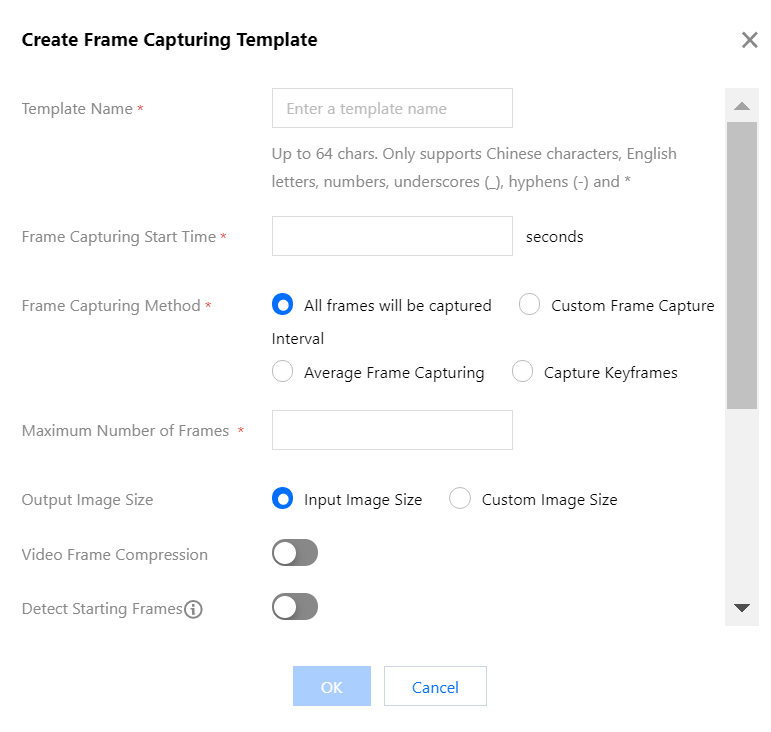
视频截帧模板配置信息如下:- 模板名称:长度不超过64字符,仅支持中文、英文、数字、下划线
_、中划线-和*。 - 截帧开始时间点:您可选择视频总时长范围内的任意节点作为截帧开始时间点。
- 截帧方式
- 默认截取每帧:将视频的每一帧截图。
- 自定义截帧间隔:从截帧开始时间点到视频结束,按照设定的时间间隔,每隔一段时间输出一张截帧图片。
- 平均截帧:按照您设定的截帧数量,从截帧开始时间点到视频结束,按平均间隔截取图片。
- 截取关键帧:按照您设定的截帧数量,从截帧开始时间点到视频结束,对视频中的关键帧进行截取。
- 单视频最大截帧数:当您选择截帧方式为默认截取每帧、自定义截帧间隔、截取关键帧时,需设定单视频最大的截帧数量。
- 截帧数量:当您选择截帧方式为平均截帧时,需设定截帧数量。平均截帧将按照您设定的截帧数量,从截帧开始时间点到视频结束,按平均间隔截取图片。
- 输出图片尺寸:默认输出截图尺寸为原视频图片尺寸;若您选择自定义图片大小,注意输入宽高为128-4096之间的整数。
- 模板名称:长度不超过64字符,仅支持中文、英文、数字、下划线
- 单击确定,完成模板创建。
创建成功后,您可以在自定义模板列表中对新建的模板进行查看、编辑、删除的操作。单击预览可查看水印在三种常用分辨率视频中的位置和大小,便于您快速调整模板。说明:
视频转动图
您可利用视频转动图功能将视频格式转为动图格式。自定义视频转动图模板可支持自定义设置模板名称、开始转码时间、转码时长、抽帧方式、输出动图帧率、输出动图尺寸、输出格式。
操作步骤
- 登录 数据万象控制台。
- 在左侧导航栏中,单击存储桶管理,进入存储桶列表。
- 找到您需要存储视频的存储桶,并单击右侧操作栏的管理,进入相应存储桶管理页面。
- 在左侧导航栏中,单击任务与工作流 > 模板配置,即可进入模板配置页面。
- 选择视频转动图,单击创建转动图模板。
- 在弹出的创建转动图模板窗口,进行自定义配置。
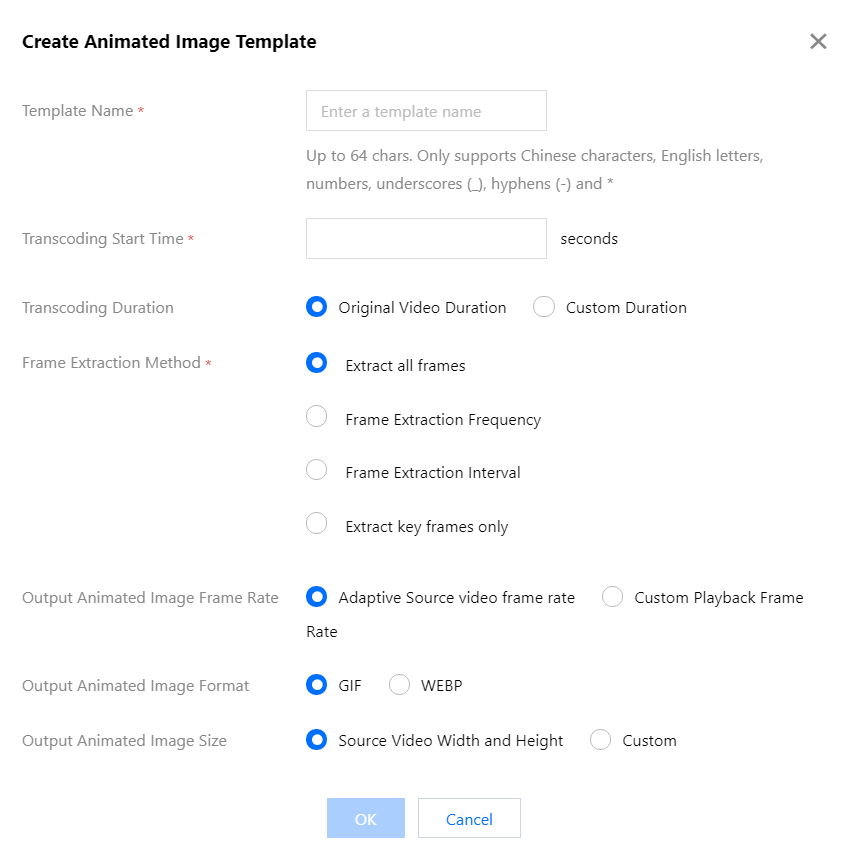
视频转动图模板配置信息如下:- 模板名称:长度不超过64字符,仅支持中文、英文、数字、下划线
_、中划线-和*。 - 开始转码时间:您可选择视频总时长范围内的任意节点作为转码开始时间点。
- 转码时长:转码时长指开始转码时间之后的转码时间长度,提供原视频时长和自定义两种时长选择。
- 抽帧方式
- 抽取全部帧:抽取视频的每一帧。
- 抽帧频率:您可设定每秒钟抽取帧的数量,可输入1 - 50内的整数。
- 抽帧间隔:每隔指定秒数抽取1帧。
- 仅提取关键帧:通过对视频内容的理解,利用 AI 智能识别抽取最优帧组合输出为动图。
- 输出动图帧率:自适应指系统根据您所选的上述参数,自动选择适合的帧率;您也可自定义播放帧率,帧率限定在每秒钟1 - 60帧之间。
- 输出动图格式:输出动图默认为 GIF 格式;若您选择输出动图为 WEBP 格式,则需选择输出动图的质量(1 - 99之间,默认为75)。
- 输出动图尺寸:默认输出动图尺寸为原视频尺寸;若您选择自定义宽高,注意输入宽高为128 - 4096之间的整数。
- 模板名称:长度不超过64字符,仅支持中文、英文、数字、下划线
- 单击确定,完成模板创建。
创建成功后,您可以在自定义模板列表中对新建的模板进行查看模板信息、编辑、删除的操作。说明:
精彩集锦
精彩集锦可自动提取出视频中的高光精彩片段,您可以通过自定义模板设置精彩集锦模板名称、指定精彩集锦输出最大时长、输出视频分辨率、输出格式。
操作步骤
- 登录 数据万象控制台。
- 在左侧导航栏中,单击存储桶管理,进入存储桶列表。
- 找到您需要存储视频的存储桶,并单击右侧操作栏的管理,进入相应存储桶管理页面。
- 在左侧导航栏中,单击单击任务与工作流 > 模板配置,即可进入模板配置页面。
- 选择精彩集锦,单击创建精彩集锦模板。
- 在弹出的创建精彩集锦模板窗口,进行自定义配置。
说明:目前精彩集锦仅适用于风景、美食、街拍、Vlog 场景,其他场景能力陆续开放中,如有定制需求,请 联系我们 咨询。
精彩集锦模板配置信息如下:
- 模板名称:长度不超过64字符,仅支持中文、英文、数字、下划线
_、中划线-和*。 - 封装格式:包括 MP4、FLV、HLS、TS、MKV 格式。
- 集锦时长:可指定输出集锦时长为自动分析后的完整时长或自定义输出集锦时长。
- 视频参数
- 编码格式:将原始视频格式的文件转换成所选编码格式。
- 码率:可选择自定义码率或通过码率控制因子调节码率。
- 分辨率:控制输出视频的画幅大小。
- 视频帧率:以帧称为单位的位图图像连续出现在显示器上的频率。
- 音频参数:音频参数可根据用户需求自定义。
视频增强
视频增强可通过 AI 手段对视频现状作出改善,从视觉方面提升视频色彩和画面细节。
操作步骤
登录 数据万象控制台,单击左侧导航栏存储桶管理,进入存储桶列表。
找到您需要存储视频的存储桶,并单击右侧操作栏的管理,然后进入相应存储桶管理页面。
单击左侧的单击任务与工作流 > 模板配置,即可进入模板配置页面
选择视频增强,单击创建视频增强模板,弹出创建视频增强模板窗口。
在创建视频增强模板窗口中,配置如下信息:
说明:- 目前视频增强支持色彩增强、细节增强,其他功能陆续开放中。
- 视频增强输入视频时长需短于30分钟。
- 模板名称:长度不超过64字符,仅支持中文、英文、数字、下划线
_、中划线-和*。 - 色彩增强:可自定义用户色彩增强参数或系统自动分析进行优化。
- 细节增强:可自定义用户细节增强参数或系统自动分析进行优化。
单击确定,完成模板创建。
创建成功后,您可以在自定义模板列表中对新建的模板进行查看模板信息、编辑、删除的操作。
超分辨率
超分辨率通过AI手段重建一系列低分辨率的图像来得到一幅高分辨率的图像。
操作步骤
登录 数据万象控制台 ,单击左侧导航栏存储桶管理,进入存储桶列表。
找到您需要存储视频的存储桶,并单击右侧操作栏的管理,然后进入相应存储桶管理页面。
单击左侧的数据工作流 > 公共配置页签,然后单击上方的模板,即可进入模板配置页面
选择超分辨率,单击创建超分辨率模板,弹出创建超分辨率窗口。
在创建超分辨率模板窗口中,配置如下信息:
- 模板名称:长度不超过64字符,仅支持中文、英文、数字、下划线
_、中划线-和*。 - 版本:分为基础版和增强版,增强版有更出色的画质修复作用。
- 目标分辨率:选择放大后的目标分辨率。
- 目标放大:可将输出文件缩放至目标分辨率。
- 模板名称:长度不超过64字符,仅支持中文、英文、数字、下划线
单击确定,完成模板创建。
创建成功后,您可以在自定义模板列表中对新建的模板进行查看模板信息、编辑、删除的操作。
极速高清转码
极速高清转码可以实现比最低的码率情况下提升视频的主观画质,相比普通音视频转码,使用极速高清转码能够使文件体积更小,画质更加清晰,保证低网络资源消耗的同时带给用户视觉上更佳体验。您可以通过自定义极速高清转码模板编码格式、分辨率和码率等参数。
操作步骤
- 登录 数据万象控制台。
- 在左侧导航栏中,单击存储桶管理,进入存储桶列表。
- 找到您需要存储视频的存储桶,并单击右侧操作栏的管理,进入相应存储桶管理页面。
- 单击任务与工作流 > 模板配置,即可进入模板配置页面。
- 选择极速高清转码,单击创建极速高清转码模板。
- 在弹出的创建极速高清转码模板窗口,进行自定义配置。
极速高清转码模板配置信息如下:
- 模板名称:长度不超过64字符,仅支持中文、英文、数字、下划线
_、中划线-和*。 - 封装格式:包括 MP4、HLS 格式。
- 转码时长:可选为源视频时长、自定义配置时长。
- 视频参数
- 编码格式:将原始视频格式的文件转换成所选编码格式。
- 码率:可选择自定义码率或通过码率控制因子调节码率。
- 分辨率:控制输出视频的画幅大小。
- 视频帧率:以帧称为单位的位图图像连续出现在显示器上的频率。
- 音频参数:音频参数可根据用户需求自定义。
广电专业格式转码转码
支持XAVC、Prores等特殊格式处理。
操作步骤
- 登录 数据万象控制台。
- 在左侧导航栏中,单击存储桶管理,进入存储桶列表。
- 找到您需要存储视频的存储桶,并单击右侧操作栏的管理,进入相应存储桶管理页面。
- 在左侧导航栏中,单击任务与工作流 > 模板配置,即可进入模板配置页面。
- 选择广电专业格式转码,单击创建广电专业格式转码模板。
- 在弹出的创建极速高清转码模板窗口,进行自定义配置。
广电专业格式模板配置信息如下:
- 模板名称:长度不超过64字符,仅支持中文、英文、数字、下划线
_、中划线-和*。 - 封装格式:包括 mxf格式。
- 转码时长:可选为源视频时长、自定义配置时长。
- 视频参数
- 编码格式:将原始视频格式的文件转换成所选编码格式。
- 编码器预设:选择编码器预置采样度等搭配。
- 码率:可选择自定义码率或通过码率控制因子调节码率。
- 分辨率:控制输出视频的画幅大小。
- 视频帧率:以帧称为单位的位图图像连续出现在显示器上的频率。
- 音频参数:选择音频参数。
人声分离
您可以在同一音频文件出分离出人声文件与背景声文件,便于视频后期的剪辑、播放。
操作步骤
- 登录 数据万象控制台,单击左侧导航栏存储桶管理,进入存储桶列表。
- 找到您需要存储视频的存储桶,并单击右侧操作栏的管理,然后进入相应存储桶管理页面。
- 在左侧导航栏单击任务与工作流 > 模板配置,即可进入模板配置页面。
- 单击人声分离 > 人声分离模板,弹出创建人声分离模板窗口,即可进行自定义配置。人声分离模板配置信息如下:
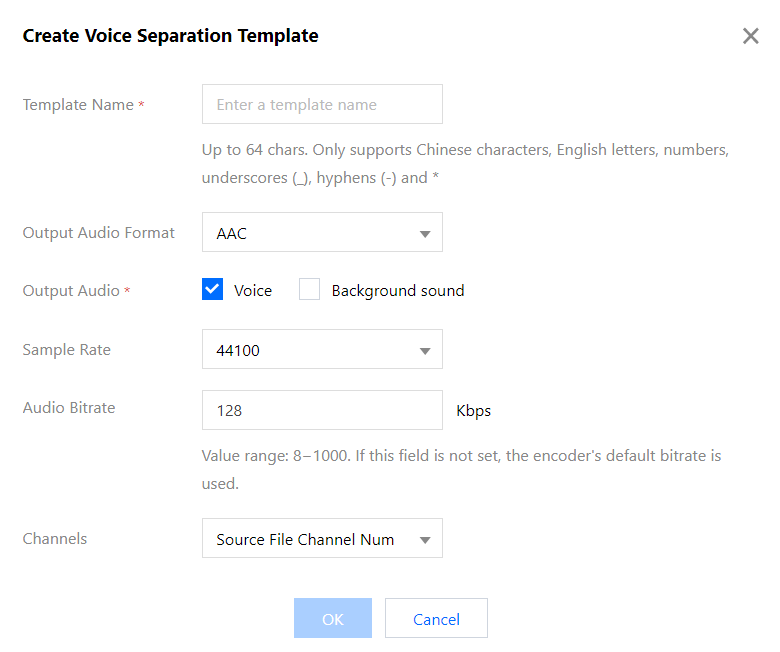
- 在创建精彩集锦模板窗口中,配置如下信息:
- 模板名称:长度不超过64字符,仅支持中文、英文、数字、下划线
_、中划线-和*。 - 输出音频格式:包括 MP3、AAC、AMR、FLAC 格式。
- 输出音频:可指定输出人声或背景声。
- 音频参数:音频参数可根据用户需求自定义。
- 模板名称:长度不超过64字符,仅支持中文、英文、数字、下划线
- 单击确定,完成模板创建。
创建成功后,您可以在自定义模板列表中对新建的模板进行查看模板信息、编辑、删除的操作。
语音合成
通过先进的深度学习技术,将文本转换成自然流畅的语音。
操作步骤
登录 数据万象控制台,单击左侧导航栏存储桶管理,进入存储桶列表。
找到您需要存储视频的存储桶,并单击右侧操作栏的管理,然后进入相应存储桶管理页面。
在左侧导航栏单击任务与工作流 > 模板配置,即可进入模板配置页面。
单击语音合成 > 语音合成模板,弹出创建语音合成模板窗口,即可进行自定义配置。语音合成模板配置信息如下:
在创建语音合成模板窗口中,配置如下信息:
- 模板名称:长度不超过64字符,仅支持中文、英文、数字、下划线
_、中划线-和*。 - 音色:选择您所需要的音色。
- 处理模式:根据文本长短选择异步或同步处理模式。
- 输出音频格式:包括 MP3、AAC、WAV、PCM 格式。
- 音量:进行音量大小调节。
- 语速:输出音频速度调整。
- 模板名称:长度不超过64字符,仅支持中文、英文、数字、下划线
单击确定,完成模板创建。
创建成功后,您可以在自定义模板列表中对新建的模板进行查看模板信息、编辑、删除的操作。
语音识别
将语音转化成文字,支持中英文与23种方言。
操作步骤
登录 数据万象控制台,单击左侧导航栏存储桶管理,进入存储桶列表。
找到您需要存储视频的存储桶,并单击右侧操作栏的管理,然后进入相应存储桶管理页面。
在左侧导航栏单击任务与工作流 > 模板配置,即可进入模板配置页面。
单击语音识别 > 语音识别模板,弹出创建语音合成模板窗口,即可进行自定义配置。语音合成模板配置信息如下:
在创建精彩集锦模板窗口中,配置如下信息:
- 模板名称:长度不超过64字符,仅支持中文、英文、数字、下划线
_、中划线-和*。 - 识别引擎:选择您所需要的音色。
- 选择声道数:根据文本长短选择异步或同步处理模式。
- 说话人分离:自动区分不同说话人对内容进行标记。
- 识别结果:可选择普通文本或按词粒度级别返回。
- 过滤脏词:选择是否过滤脏词。
- 智能数字转换:将数字转换为阿拉伯数字。
- 输出文件类型:可选择srt或txt格式。
- 模板名称:长度不超过64字符,仅支持中文、英文、数字、下划线
单击确定,完成模板创建。
创建成功后,您可以在自定义模板列表中对新建的模板进行查看模板信息、编辑、删除的操作。
视频水印
视频水印基于音视频转码功能,能够在音视频转码过程中同步为视频添加图片或文字水印。
说明:目前支持一次转码操作同时添加多个水印,其中控制台方式支持一次添加三个水印,API方式支持一次添加五个水印。若您有更多的水印数量需求,请 联系我们 获取支持。
操作步骤
- 登录 数据万象控制台。
- 在左侧导航栏中,单击存储桶管理,进入存储桶列表。
- 找到您需要存储视频的存储桶,并单击右侧操作栏的管理,进入相应存储桶管理页面。
- 在左侧导航栏中,单击任务与工作流 > 模板配置,即可进入模板配置页面。
- 选择视频水印,单击创建视频水印模板。
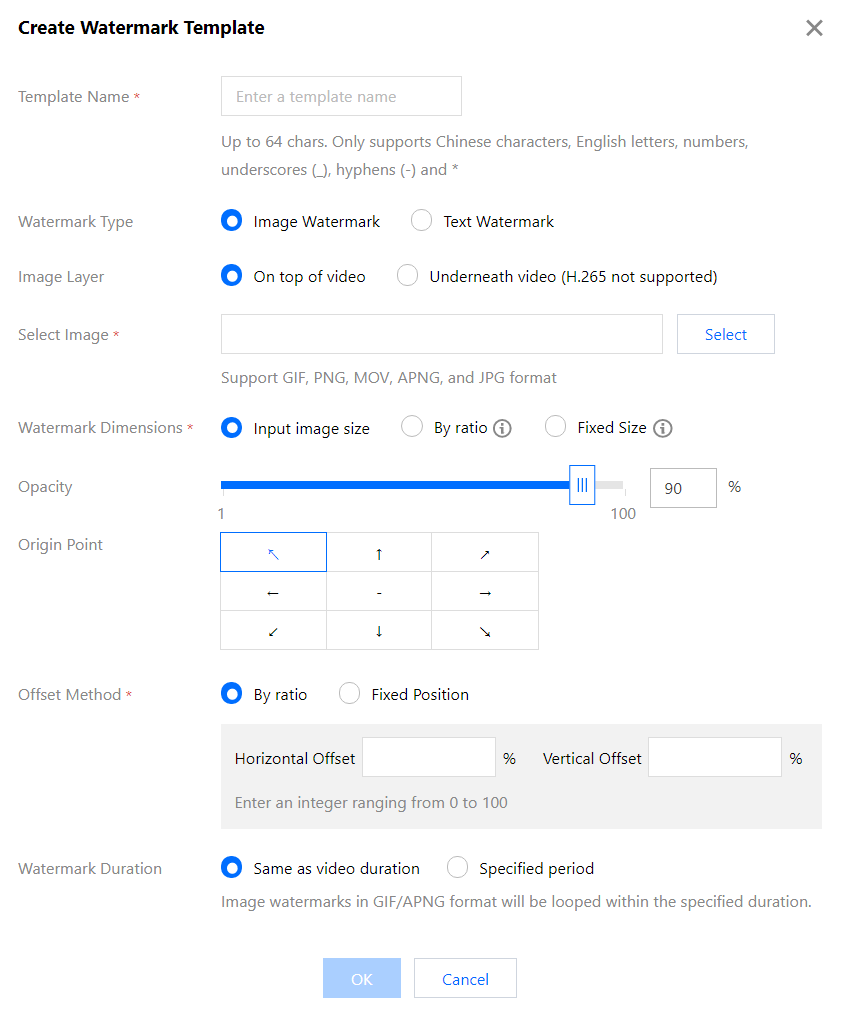
- 在创建视频水印模板窗口中,配置如下信息:
- 统一参数
- 模板名称:长度不超过64字符,仅支持中文、英文、数字、_、-和*。
- 水印类别:您可选择图片水印或文字水印。
- 基准位置:可选择 TopLeft、TopRight、BottomLeft、BottomRight,分别对应视频左上顶点、右上顶点、左下顶点、右下顶点。
- 不透明度:取值范围为[1, 100],单位为%。
- 偏移方式:水印偏移方式设置基于基准位置,可选择按比例或固定位置。
- 水印时长:您可选择水印覆盖时长与视频时长一致或指定水印时长。其中指定水印时长可设置水印开始时间和水印结束时间,若只设定开始时间则默认覆盖至视频结束。
- 图片水印参数
- 图片选择:若您选择图片水印,则需选择图片水印的来源。目前支持选择同一存储桶中的水印图片;若无,则需上传新图片。
- 图片层级:您可选择将图片置于视频上方或置于视频下方。
- 图片置于视频上方,如下图所示:
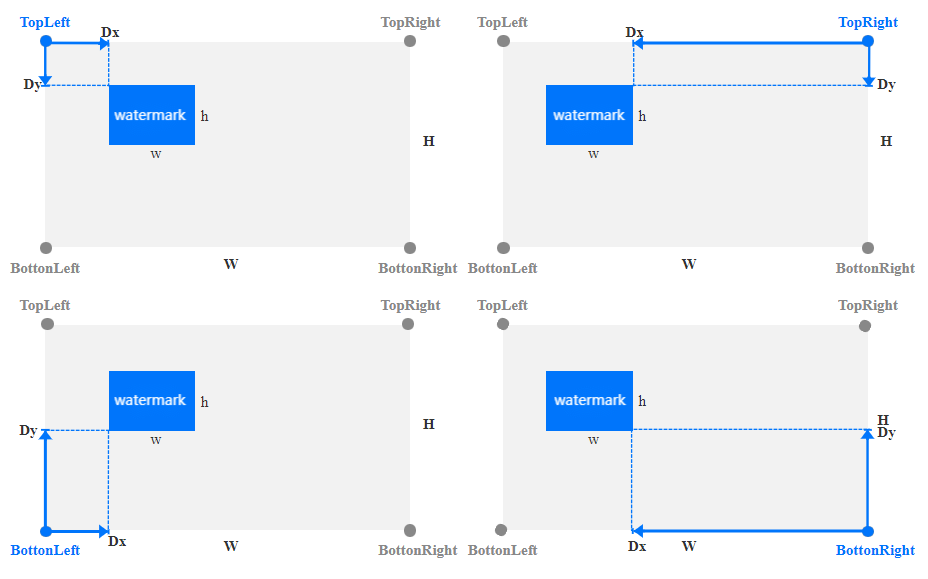
- 水印尺寸:
- 按原图尺寸:保持水印原图尺寸,不做处理。注意,若水印图大于视频画面尺寸,可能无法完全显示水印。
- 按比例:可按宽或高设置百分比,取值范围 [1, 100]。您可只设置宽或高其一,未设定维度将等比例缩放。假设设置宽度比例为 a,高度比例为 b,则水印宽度 w = W * a,水印高度 h = H * b,其中 W、H 分别为视频的宽度和高度。
- 固定大小:您可指定水印宽高,取值范围为 [8,4096],单位为 px。
- 偏移方式:
- 按比例:可按宽或高设置百分比,取值范围[0, 100]。如下图所示,假设设置水平偏移比例为 a,垂直偏移比例为 b,则水平偏移 Dx = W * a,垂直偏移 Dy = H * b,其中 W、H 分别为视频的宽度和高度。
- 固定位置:取值范围为[0,4096],单位 px 。如图所示,水平偏移对应为 Dx,垂直偏移对应为 Dy。
- 图片置于视频下方(作为视频背景图),如下图所示:
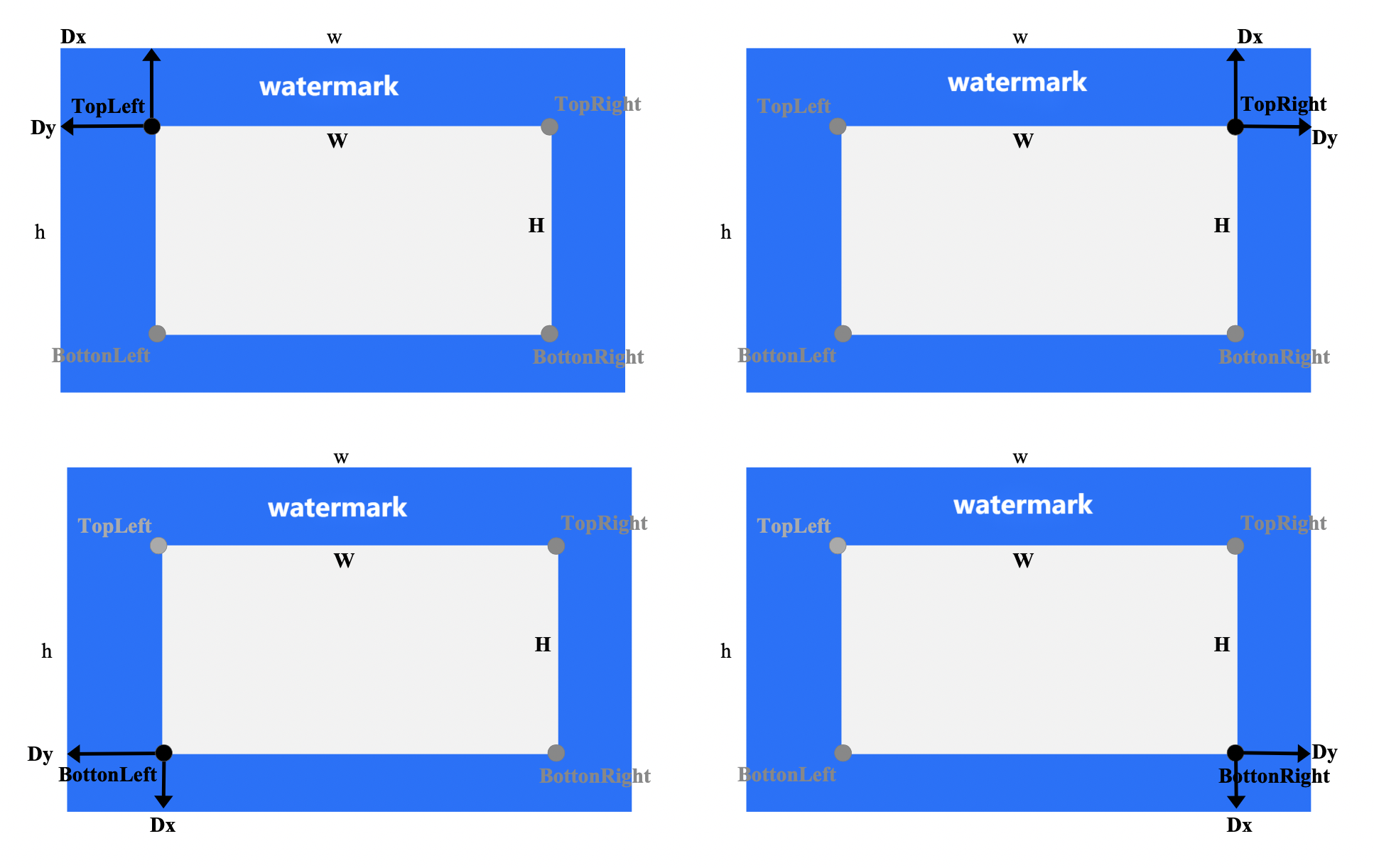
- 水印尺寸:
- 按原图尺寸:保持水印原图尺寸,不做处理。注意若水印图小于视频画面尺寸,可能无法完全显示水印。
- 按比例:可按宽或高设置百分比,取值范围 [100, 300]。您可只设置宽或高其一,未设定维度将等比例缩放。假设设置宽度比例为 a,高度比例为 b,则水印宽度 w = W * a,水印高度 h = H * b,其中 W、H 分别为视频的宽度和高度。
- 固定大小:您可指定水印宽高,取值范围为 [8,4096],单位为 px。
- 偏移方式:
- 按比例:可按宽或高设置百分比,取值范围[-300, 0]。如下图所示,假设设置水平偏移比例为 a,垂直偏移比例为 b,则水平偏移 Dx = W * a,垂直偏移 Dy = H * b,其中 W、H 分别为视频的宽度和高度。
- 固定位置:取值范围为[-4096,0],单位 px 。如图所示,水平偏移对应为 Dx,垂直偏移对应为 Dy。
- 文字水印参数
- 文字水印内容:长度不超过64个字符,仅支持中文、英文、数字、_、-和*。
- 字体大小:取值范围为[5 100],单位为 px。
- 字体类型:目前中英文混合水印支持选择仿宋、黑体、楷体、宋体、华文黑体、华文黑体中、幼圆;纯英文水印支持选择 ariblk、arial、ahronbd、Helvetica、HelveticaNeue。注意纯英文字体仅支持输入英文,若水印包含中文则会出现乱码。
- 字体颜色:格式为0xRRGGBB。
- 统一参数
- 单击确定,完成模板创建。
创建成功后,您可以在自定义模板列表中对新建的模板进行预览、查看、编辑、删除的操作。点击预览可查看水印在三种常用分辨率视频中的位置和大小,便于您快速调整模板。说明:
音视频拼接
音视频拼接可将指定的音频片段拼接在音频文件的开头或结尾,生成一个新的音频文件,或者指定的视频片段拼接在视频文件的开头或结尾,生成一个新的视频文件。
操作步骤
登录 数据万象控制台。
在左侧导航栏中,单击存储桶管理,进入存储桶列表。
找到您需要存储视频的存储桶,并单击右侧操作栏的管理,进入相应存储桶管理页面。
在左侧导航栏中,单击任务与工作流 > 模板配置,即可进入模板配置页面。
选择音视频拼接,单击创建音视频拼接模板。
在弹出的创建音视频拼接模板窗口,进行自定义配置。
单击确定,完成模板创建。
创建成功后,您可以在自定义模板列表中对新建的模板进行查看模板信息、编辑、删除的操作。说明:
图片处理
图片处理支持灵活的图像编辑,例如图片旋转、裁剪、转码、缩放等,并且提供 Guetzli 压缩、TPG 转码、HEIF 转码等图片瘦身解决方案,图片或文字水印、独有盲水印等版权保护解决方案,满足多种业务场景下的图片需求。

 是
是
 否
否
本页内容是否解决了您的问题?